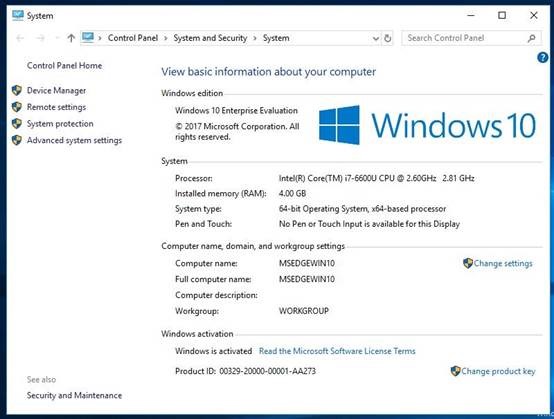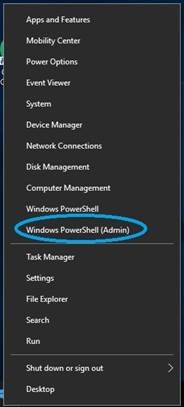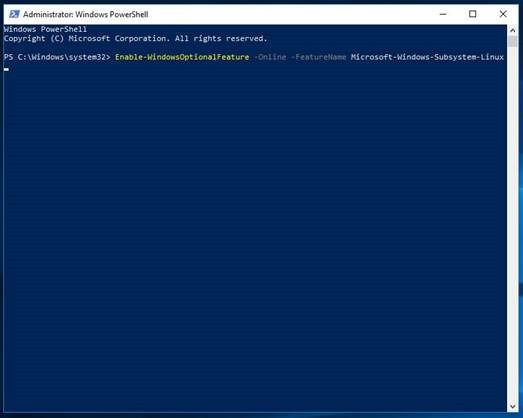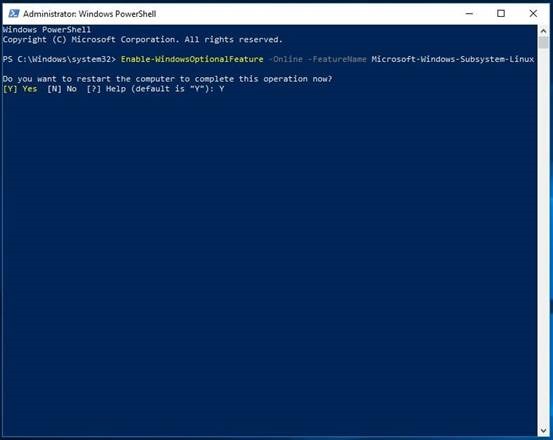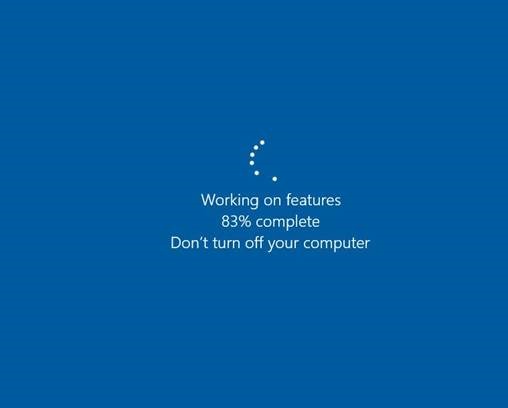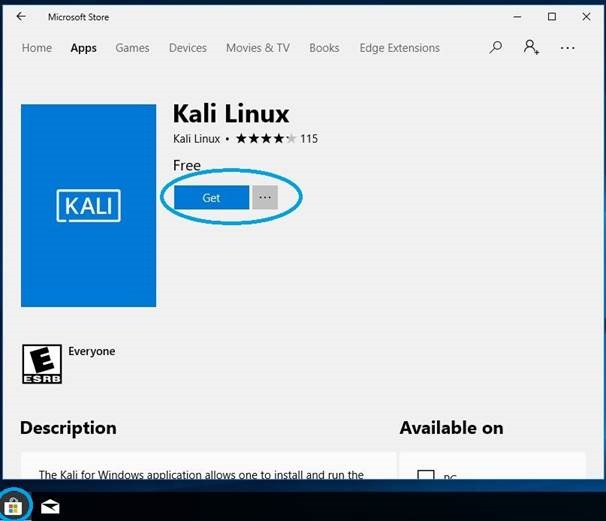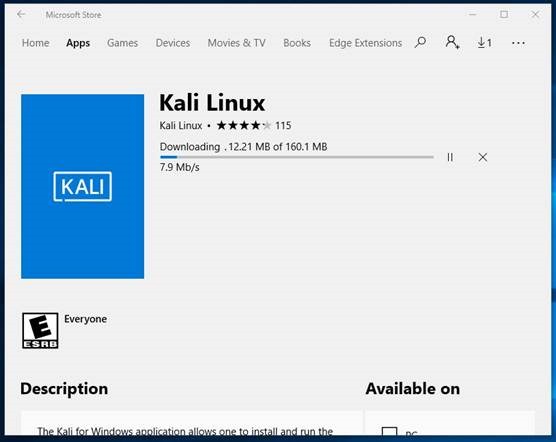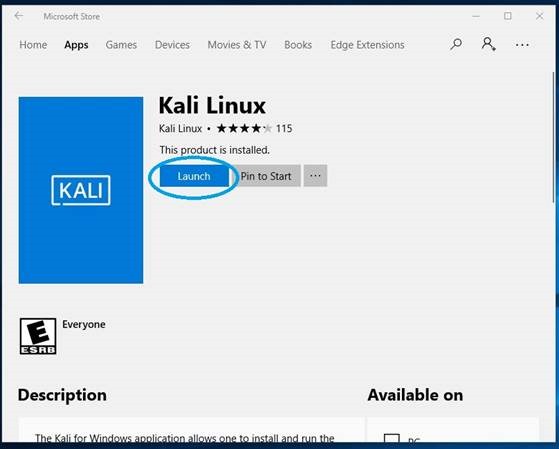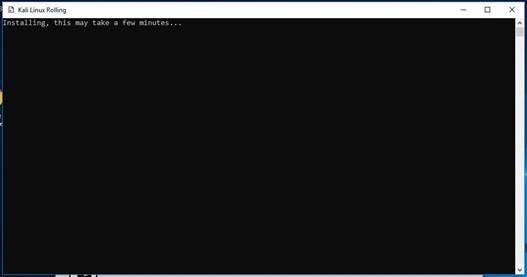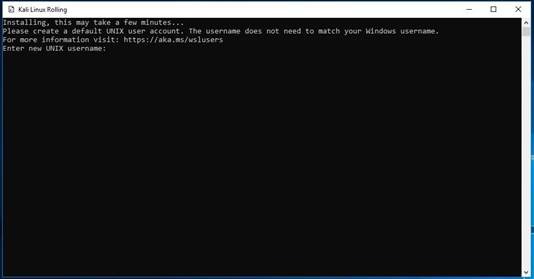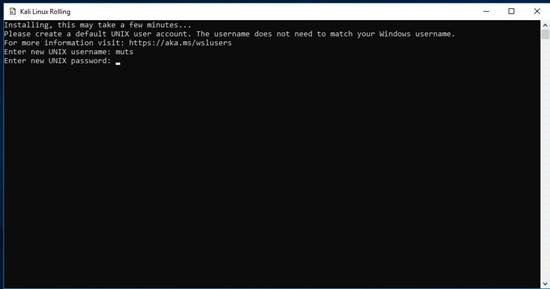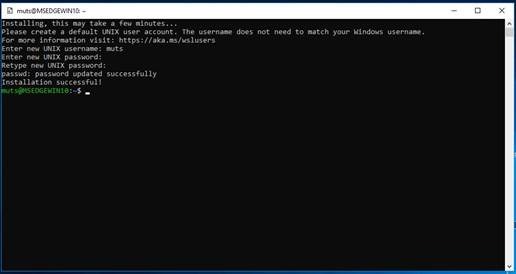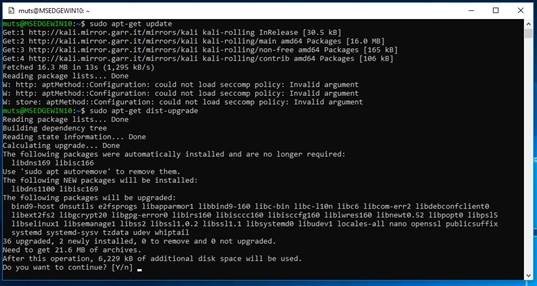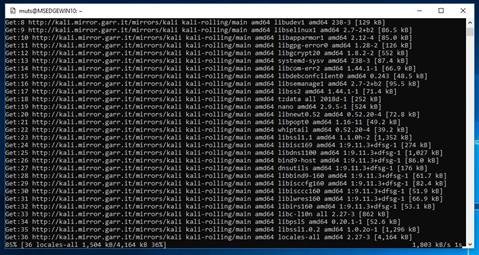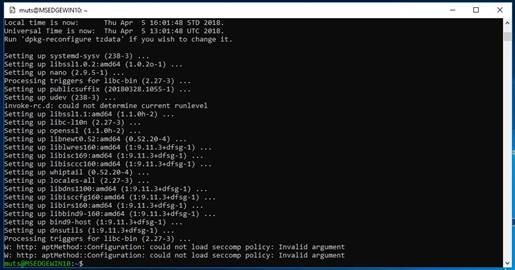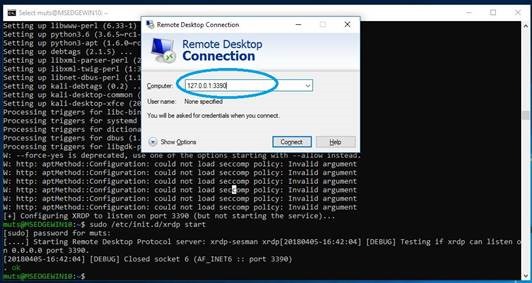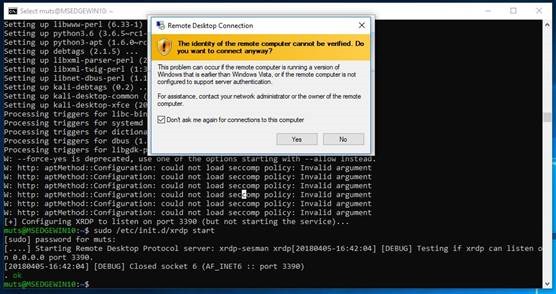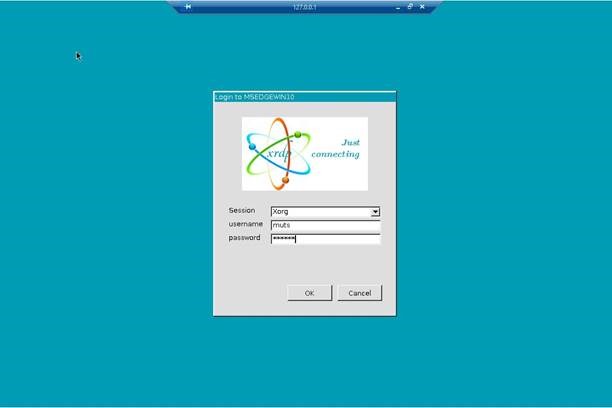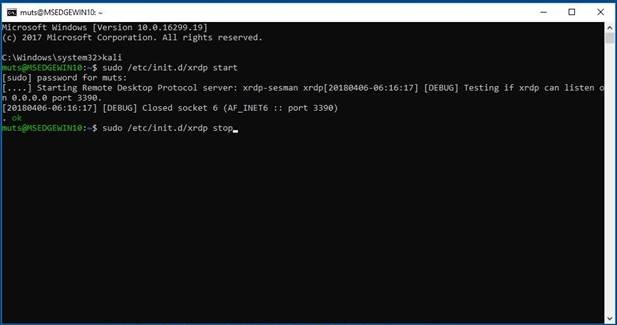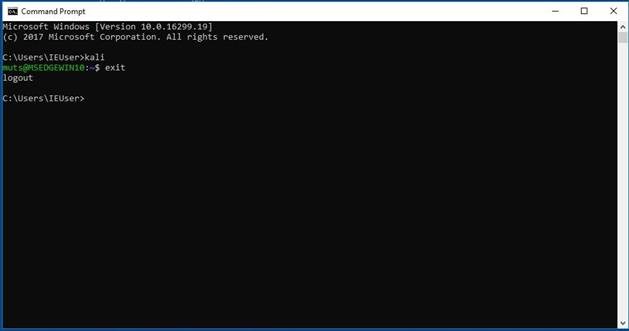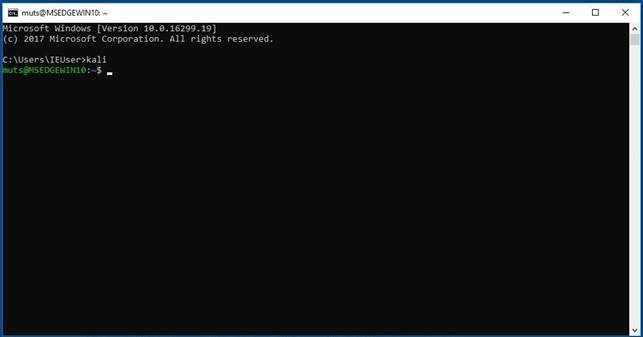Geçtiğimiz ay içerisinde Microsoft Windows 10 işletim sistemlerinde KALI LINUX desteğini açıklamıştı. Bu açıklama ile birlikte Kali Linux artık Windows 10 içeresinden herhangi bir sanal makine kurmadan kullanılabilir duruma gelmişti. Tüm özelliklerini komut istemi üzerinden ve gerekli toolları yükleyerek Kali Linux’a RDP yaparak erişim imkânı geldi.
Kali Linux nedir ve ne amaçla kullanılır?
Kısaca tanımlamak gerekir ise Backtrack Linux temelleri üzerine oturtulmuş, resmi olarak Offensive Security adlı şirket tarafından desteği sunulan, Debian tabanlı bir Linux işletim sistemidir. Kali Linux penetrasyon testleri, güvenlik testleri ve tersine mühendislik yapabilmek adına bulabileceğiniz içerisinde birçok tool bulunan ve hazır olarak gelen bir işletim sistemdir. Günümüzde güvenlik ve penetrasyon testlerinde en çok kullanılan sistem olması geçerliliğini muhafaza etmektedir.
Kurulum adımlarına başlayabiliriz.
Aşağıda görüldüğü gibi Windows 10 “1709” kurulu ve güncel updateleri yüklenmiş bir bilgisayarım bulunmakta.
Gerekli olan özellikleri yüklemek için, ilk önce Windows PowerShell uygulamasını yönetici olarak çalıştırmamız gerekmekte.
Açılan PowerShell ekranında aşağıda ki komut ile bilgisayarımızı Linux işletim sistemi için gerekli olan dosyları yüklüyoruz. Bu özelliği yükleyebilmek için internet bağlantımızın olması koşulu vardır.
Enable-WindowsOptionalFeature -Online -FeatureName Microsoft-Windows-Subsystem-Linux
Komutu bilgisayarımıza girdikten sonra yükleme işlemi başlayacaktır.
Yükleme işlemleri bittikten sonra bilgisayarımızı yeniden başlatmak için Y tuşuna basıyoruz.
PowerShell üzerinden yüklemiş olduğumuz özellikler bilgisayarımızda uygulanıyor.
Bilgisayarımızda gerekli olan altyapıyı hazırladıktan sonra Kali Linux kurulumuna geçebiliriz Kali şu anda Microsoft Store eklenmiş durumdadır. Microsoft Store Arama ekranında Kali yazmanız yeterli, aşağıdaki GET seçeneğini tıklıyoruz.
Kali Linux yükleme işlemi başlamış durumda.
Yükleme işlemi bittikten sonra Launch diyerek install işlemini başlatıyoruz.
Kurulum ekranı aşağıdaki gibi gözükmekte.
Kurulum işlemleri bittikten sonra sizden yeni bir kullanıcı ve şifre isteyecektir. Ben işlemlerime default kullanıcı olan muts ile devam ediyorum.
Kullanıcı adı ve şifre işlemlerini tamamlıyoruz.
Kullanıcı Adı : muts Şifre : muts
Kali Linux’eşu anda login olmuş durumdayız.
Kali Linux içerisinde son güncelleme işlemlerini yapmak için aşağıdaki komutları giriyoruz.
sudo apt-get update
sudo apt-get dist-upgrade
Güncelleştirmeler için gerekli olan disk alanı sorulmakta Y tuşuna basarak işlemlere devam ediyoruz.
Gerekli olan güncelleme işlemi devam ediyor bu işlemler internet hızınıza bağlı olarak biraz zaman alabilir.
Güncelleme işlemleri bittikten sonra Kali Linux login olmuş bir şekilde bizi karşılamakta.
Clear komutu ile mevcut ekranı temizleyip diğer adımımız olan XRDP kurulumuna geçiyoruz.
Aşağıdaki komut ile gerekli olan toolu indiriyoruz.
wget https://kali.sh/xfce4.sh
Tool indirme işlemi aşağıdaki gibi gözükmekte.
Aşağıdaki komut ile indirdiğimiz toolu install ediyoruz.
cat xfce4.sh
Aşağıdaki komut ile kurulum işlemlerine devam ediyoruz ve bu ekranda muts kullanıcımızın şifresini giriyoruz.
sudo sh xfce4.sh
Kurulum ekranında size klavye seçeneği sunulmakta biz işlemlerimize default olarak seçili gelen klavye ile devam ediyoruz.
Kurulum işlemleri bittikten sonra Kali Linux’a XRDP üzerinden erişmek için aşağıda ki komutu yazıyoruz.
sudo /etc/init.d/xrdp start
Muts kullanıcımızın şifresini girdikten sonra XRDP servisi start alıyor.
Bilgisayarımızdan uzak masaüstü erişimi açıp aşağıdaki şekilde Kali Linux’a bağlanıyoruz.
127.0.0.1:3390
Gelen ekrana YES diyerek bağlantıyı kabul ediyoruz.
Gelen ekranda kullanıcı adı ve şifremizi yazarak OK diyoruz.
Kali Linux’a şu anda XRDPüzerinden erişim sağlamış bulunmaktayız.
Kali Linux’dan çıkmak için Log Out seçeneğini tıklıyoruz.
Start olmuş olan XRDP servisini aşağıdaki komut ile STOP ediyoruz.
sudo /etc/init.d/xrdp stop
Kali Linux ‘dan komut isteminden çıkış yapmak için EXIT diyoruz ve log out oluyoruz
Kali Linux’u tekrar çalıştırmak için ise Komut Satırı (CMD) içersinde Kali yazmanız yeterli.
Bir makalemizin daha sonuna geldik umarım yararlı ve faydalı bir makale olmuştur bir sonraki makalemizde görüşmek üzere.